有时您需要在视频上加水印。 也许您想把制作视频的功劳归功于其他人,看看是谁制作的。 无论如何,您都需要一个强大的工具来完成这项工作。 幸运的是,Photoshop 可以帮助您解决这个问题。 然而,众所周知,这款软件并不适合所有级别的用户,它最适合专业人士。 因此,我们不想让您和其他初学者对学习的渴望感到失望 如何在 Photoshop 中添加水印. 出于这个原因,我们创建了这篇文章,以慷慨地帮助您解决困境。
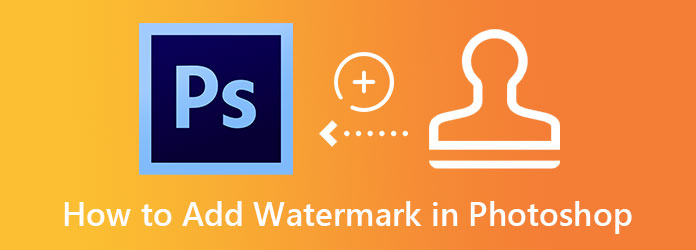
我们不能否认 Adobe Photoshop 卓越的事实。 这就是为什么许多人在编辑照片和视频时也依赖它的原因。 但是,正如我们之前提到的,对于所有用户来说,使用这个软件并不容易。 事实上,只有经验丰富的专业人员才能继续使用它。 尽管如此,如果您想使用 Photoshop 添加水印并且认为您在该领域的经验不足,我们为您提供了一个可以轻松遵循的分步过程。
获取 Photoshop
首先,您必须在计算机上安装此照片编辑软件。 请注意,您可以在 Windows 和 Mac 上获取此工具。 一旦你安装了它,你就可以启动它了。
上传视频文件
去 文件 主界面上的选项卡,然后点击 可选 对话。 然后,从本地文件夹中找到您的视频,然后单击以上传。 上传后,将视频放入 时间线 部分。
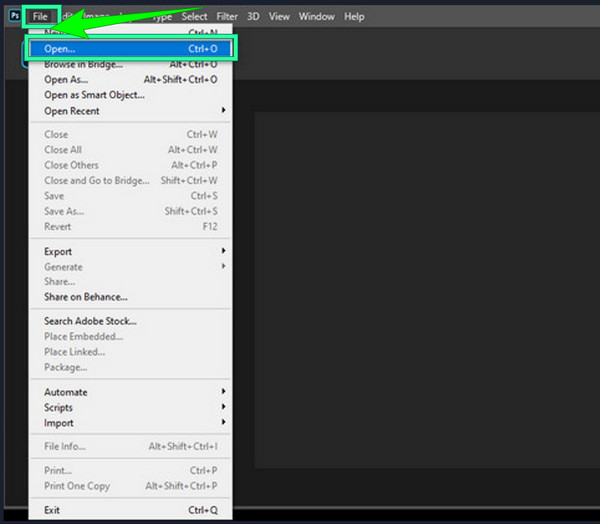
制作水印
您现在可以访问 Photoshop 工具来获取水印文本。 单击界面左侧可用模板中的 T 图标。 然后,写下要用作水印的文本。 输入文本后,不要犹豫,也可以访问时间线顶部的字体编辑器。
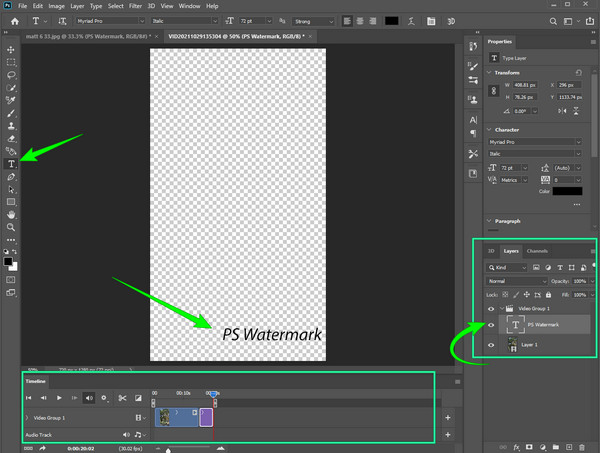
编辑和保存
现在点击 层 右侧预设中的选项。 然后,拖动水印所在的图层,并将其放在上面。 检查时间轴是否显示整个视频的水印。 如果是这样,您现在可以保存带水印的视频。 前往 文件 菜单并点击 另存为 选项。
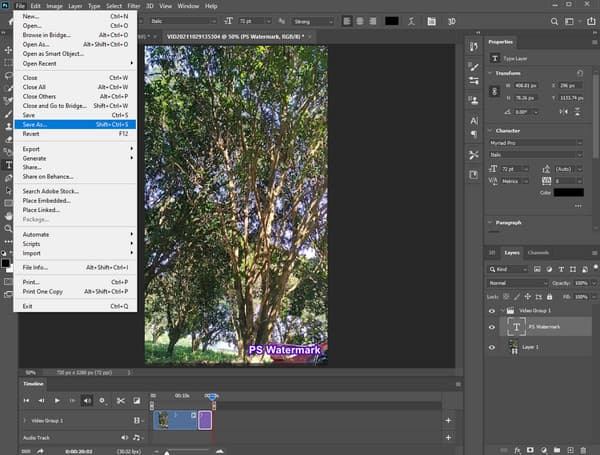
您必须同意在 Photoshop 中为视频添加水印要求很高。 这就是为什么我们介绍 Video Converter Ultimate,一个可以为您提供更简单但功能相同的程序。 Video Converter Ultimate 是一款视频编辑软件,它配备了出色的工具,例如视频增强器、速度控制器、色彩校正器等,您可以使用这些工具将您的视频变得完美。 尽管这一事实令人印象深刻,但该软件不需要高水平的技术知识,因为它只需点击几下即可处理视频。 同时,在添加水印方面,这款 Video Converter Ultimate 凭借其超级简单而直观的界面,让您在第一次使用时就可以掌握该过程。
更重要的是? 使用此工具,您可以自行决定应用徽标或文本作为水印。 此外,您不必再搜索如何使用 Photoshop 添加水印,因为此工具可让您编辑要应用的水印。
选择 Video Converter Ultimate 的其他原因
如何轻松快速地为视频添加水印
安装终极软件
最初,您需要在免费下载软件后进行安装。 之后,您可以开始在 Photoshop 的最佳选择中添加水印的过程。
访问水印工具
要访问该工具,请转到 工具箱 上面的标签。 然后,寻找 视频水印 工具在菜单中的其他工具中。 然后,点击上述工具后,点击添加图标继续上传视频文件。
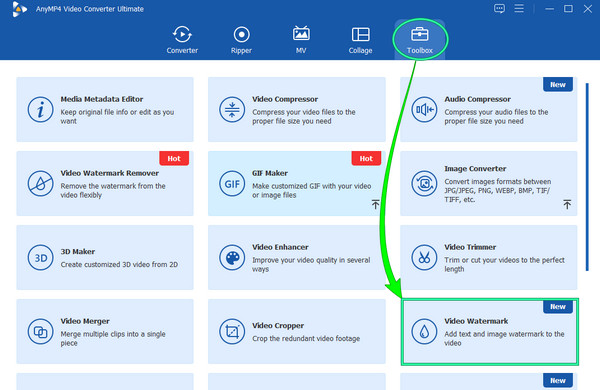
添加水印
上传视频后,您现在可以开始在视频上添加水印。 点击 图片水印 标签或 文本水印,或者您可以同时使用两者。 然后在到达编辑窗口时开始工作。 上传您要印记的标志,然后输入 文本 节这个词。 然后,使用编辑工具自定义水印。
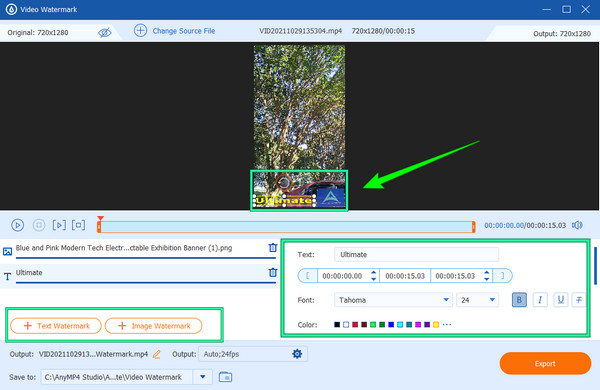
附加设置和保存
这次可以点击 齿轮 图标,如果您想从技术上编辑您的视频。 您将在以下选项中获得许多选项 视频设置 你可以修改。 只是不要忘记点击 OK 按钮应用修改。 然后,打 出口 之后的按钮。
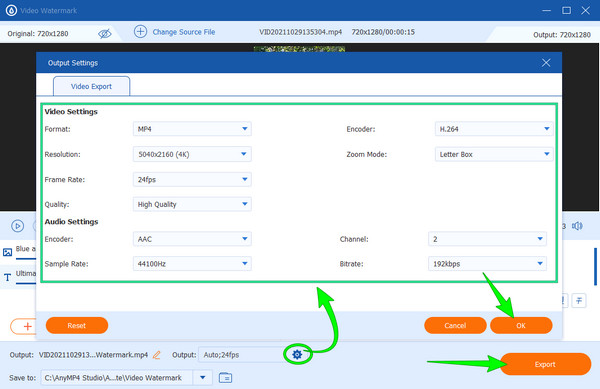
对于那些想知道如何在 Photoshop 中为照片添加水印的人,这个奖励部分是给你的。
在 Photoshop 中导入您的照片文件,然后点击 T 图标。 然后,直接在时间线照片上写水印并进行编辑。
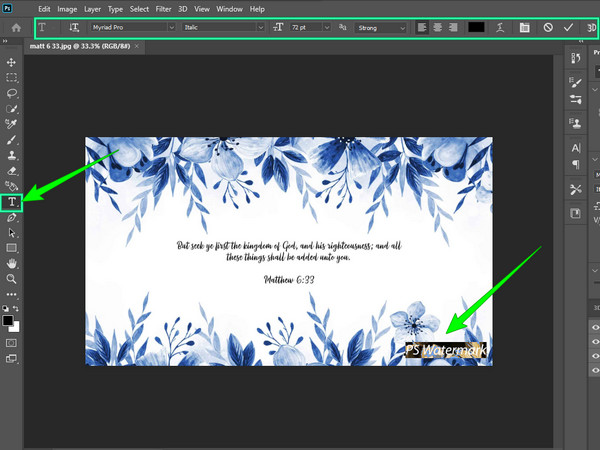
然后,转到图层并仔细检查您要打印的水印。 然后,点击保存照片 文件>另存为 选择。
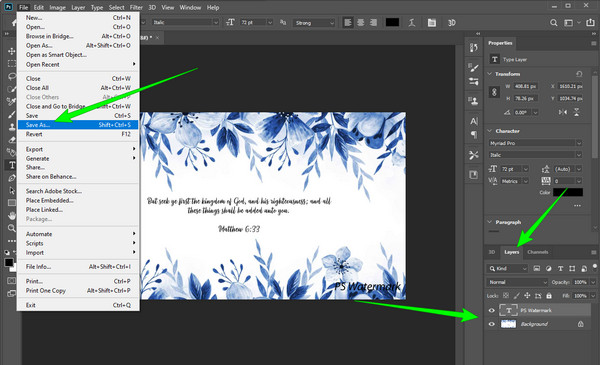
进一步阅读:
我可以使用 Photoshop 将带水印的照片保存为 GIF 格式吗?
是的。 Photoshop 将允许您以 GIF 格式、JPEG 和 PNG 格式导出带水印的照片。
如何在 Photoshop 中免费添加水印?
不幸的是,Photoshop 不是免费工具,因此您必须在使用前购买它。
给视频加水印合法吗?
是的。 只要您在视频中添加水印,它就是合法的。 但是,如果您想为不属于您的视频添加水印,那么您仍然必须感谢所有者以使其合法。
那里有使用 Photoshop 为视频和照片添加水印的完整指南。 但是,如您所见,这需要时间和精力 在 Photoshop 中添加水印,尤其是在视频上。 出于这个原因,我们向您介绍了除 Photoshop 之外的最佳选择。 因此,您可以利用 Video Converter Ultimate 读完这篇文章,然后像专业人士一样享受编辑视频的乐趣。
更多阅读
您想使用手机探索和改变视频的速度吗? 那么你应该在Android上看到这三种方式来减慢视频。
想知道如何在 Snapchat 上减慢视频的速度吗? 我们有所有的方向来轻松完成您的任务。 只需点击这篇文章并开始学习。
如何在 Windows、iOS 和 Android 上制作延时视频
想知道如何与当今最好的视频制作者一起制作延时视频吗? 了解他们制作快动作视频的综合步骤。
您想有效地使用 Instagram 加速您的视频吗? 我们有关于如何加快 Instagram 视频速度的演示。 点此开始。